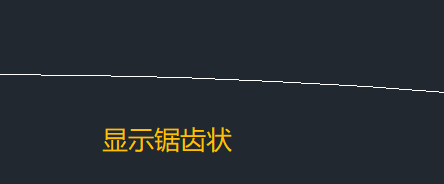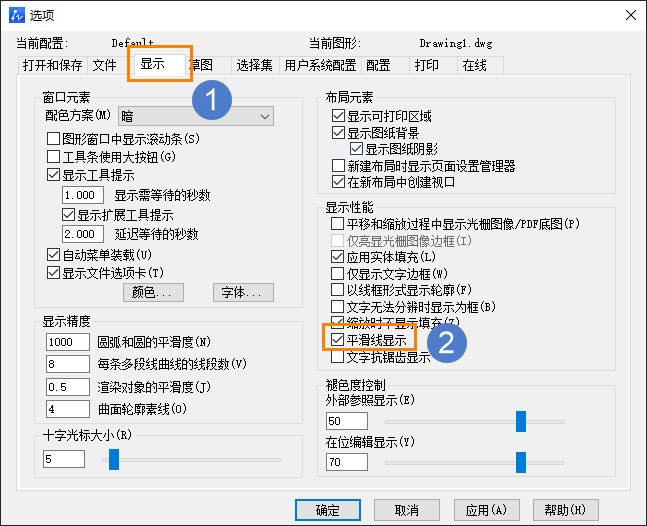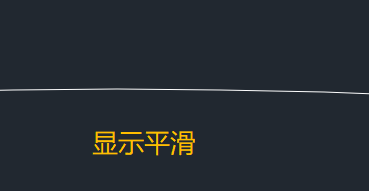CAD怎样使得图形显示更平滑 |
您所在的位置:网站首页 › cad怎么让多段线平滑出来图形 › CAD怎样使得图形显示更平滑 |
CAD怎样使得图形显示更平滑
|
CAD怎样使得图形显示更平滑 仔细观察下图会发现圆弧或斜线上有锯齿状,看起来非常不平滑不美观,影响最终的成果展示,那怎样可以消除呢?
1. 可以输入命令【OPTIONS】后在【选项】窗口中,在【显示】页面勾选【平滑线显示】,【确定】完成;
2.如果你的显示器分辨率较低,图形显示的锯齿状可能更为明显。尝试提高显示器的分辨率,以获得更清晰的图形显示。 3.在绘制图形时,考虑使用软件提供的平滑线段或曲线工具。这样可以减少锯齿状,并使线段或曲线更加平滑。 4.一些CAD软件提供图形属性设置,如线宽、线型和渲染方法等。尝试调整这些属性来改善图形显示的平滑度。 5.反走样是一种去除锯齿状的图形技术,通过在边缘周围添加像素颜色和透明度值来平滑图形轮廓。在CAD软件中,你可以尝试启用反走样选项来改善图形显示的平滑度。 这样设置后图形看起来比较平滑。 推荐阅读:国产CAD 推荐阅读:CAD下载
|
【本文地址】
今日新闻 |
推荐新闻 |